En su maquinas Windows:
Click en Inicio > Ejecutar en Ingles: Start>Run.
En la casilla escriba: ipconfig /flushdns
De Click en OK ó (Enter en windows 7)
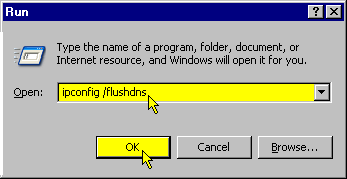
Cómo borrar la caché de DNS
Los siguientes métodos permiten eliminar información de DNS antigua e inexacta que puede resultar en errores 404.
Windows ® 8
- Presione Win + X para abrir el menú WinX.
- Haga clic en Símbolo del sistema y seleccione Ejecutar como administrador.
- Escriba el siguiente comando y presione ENTRAR:
ipconfig /flushdns - Si el comando se ha realizado correctamente, aparecerá el siguiente mensaje:
Configuración IP de Windows se sonrojó con éxito la caché de resolución de DNS.
Windows 7
- Haga clic en el botón Inicio.
- Escriba
cmden el campo de búsqueda del menú Inicio. - Haga clic en Símbolo del sistema y seleccione Ejecutar como administrador.
- Escriba el siguiente comando y presione ENTRAR:
ipconfig /flushdns - Si el comando se ha realizado correctamente, aparecerá el siguiente mensaje:
Configuración IP de Windows se sonrojó con éxito la caché de resolución de DNS.
Windows XP, 2000 o Vista ®
- Haga clic en el botón Inicio.
- En el menú Inicio, haga clic en Ejecutar ....
- Si usted no ve el comando Ejecutar en Vista, escriba
runen la barra de búsqueda.
- Si usted no ve el comando Ejecutar en Vista, escriba
- Escriba el siguiente comando en el cuadro de texto Ejecutar:
ipconfig /flushdns
Mac OS ® 10.7 y 10.8
- Haga clic en Aplicaciones.
- Haga clic en Utilidades.
- Haga doble clic en la aplicación Terminal.
- Escriba el siguiente comando:
sudo killall-HUP mDNSResponder Advertencia: Para ejecutar este comando, usted tendrá que saber la contraseña cuenta de administrador del equipo.
Advertencia: Para ejecutar este comando, usted tendrá que saber la contraseña cuenta de administrador del equipo.
MacOS 10.5 y 10.6
- Haga clic en Aplicaciones.
- Haga clic en Utilidades.
- Haga doble clic en la aplicación Terminal.
- Escriba el siguiente comando:
sudo dscacheutil -flushcache

